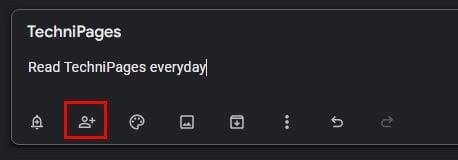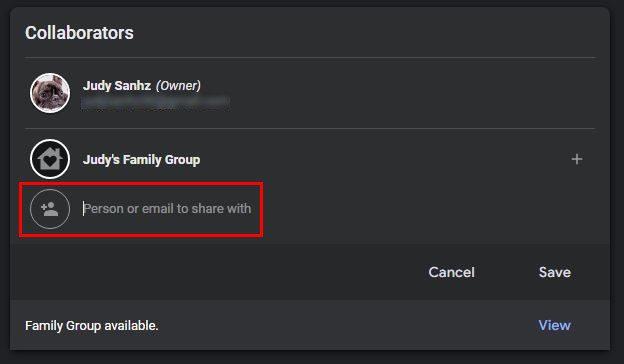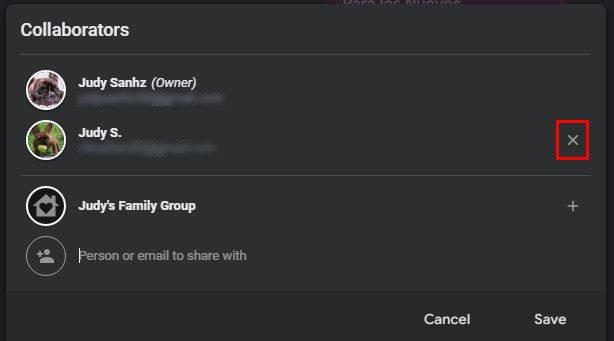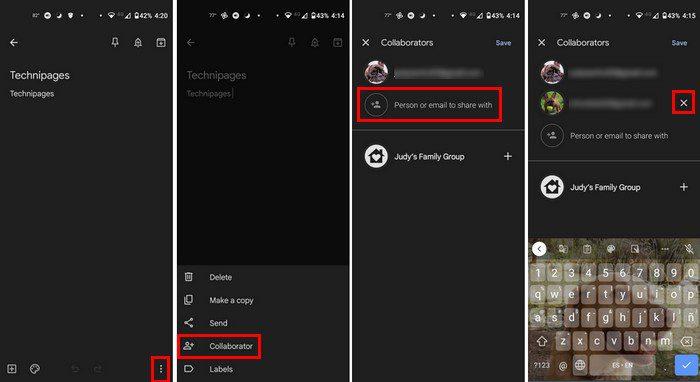Google Keep je plný skvelých funkcií. Môžete napríklad presúvať obrázky do iných aplikácií a ďalšie skvelé tipy, aby ste sa stali majstrom aplikácie Google Keep . Príde však čas, keď budete musieť svoje poznámky zdieľať s niekým iným. Takže namiesto kopírovania a prilepovania poznámok do e-mailu alebo iných aplikácií môžete danú osobu pridať do svojich poznámok.
Ako pridať spolupracovníka do poznámky Google Keep
Vy a váš priateľ plánujete spoločný výlet a potrebujete dokončiť niektoré veci. V službe Google Keep si teda vytvoríte poznámku, aby vám nič neuniklo, ale ako môžete pridať svojho priateľa ako spolupracovníka?
Otvorte poznámku, ku ktorej chcete niekoho pridať ako spolupracovníka. Po otvorení kliknite na ikonu spolupracovníka, ktorá vyzerá ako osoba so symbolom plus na boku.
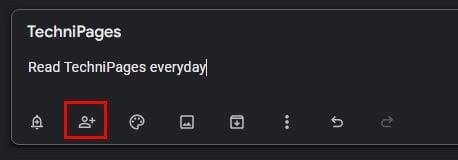
Tam, kde je uvedené osoba alebo e-mail na zdieľanie, zadajte e-maily alebo e-maily tých, ktorých chcete pridať. Môžete zadať celú e-mailovú adresu alebo kliknúť na návrhy, ktoré sa zobrazia. Môžete tiež vidieť možnosť prístupu k vašej rodinnej skupine.
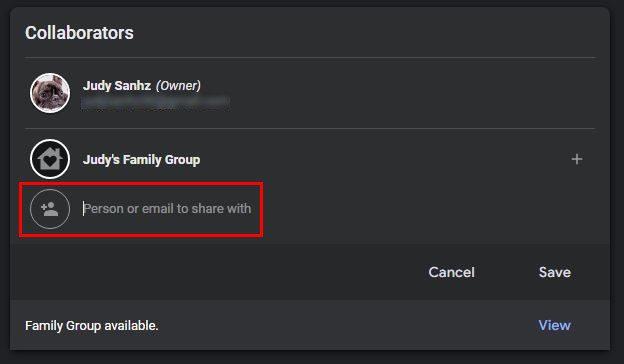
Po pridaní e-mailov, ktoré potrebujete, nezabudnite kliknúť na tlačidlo Uložiť, aby sa zmeny uložili. Budete vedieť, že ste ich pridali správne, pretože v ľavom dolnom rohu uvidíte ich profilovú fotku.
Ako odstrániť spolupracovníka v službe Google Keep
Predpokladajme, že kedykoľvek potrebujete zo svojej poznámky v službe Google Keep odstrániť spolupracovníka. V takom prípade to môžete urobiť tak, že otvoríte poznámku a kliknete na profilový obrázok osoby, ktorú chcete odstrániť. Mali by ste vidieť zoznam všetkých spolupracovníkov, ktorých ste pridali.
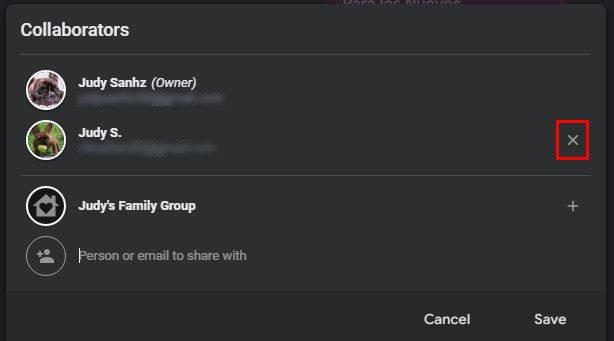
Na strane ( vpravo ) uvidíte x, na ktoré musíte kliknúť, aby ste ich odstránili. Uistite sa, že ste dvakrát skontrolovali, či odstraňujete tú správnu osobu, pretože po kliknutí na X bude táto osoba odstránená. Neexistuje žiadna potvrdzujúca správa, ktorá by sa vás spýtala, či ste si istí, že chcete danú osobu odstrániť. Rovnaké kroky platia, ak odstraňujete spolupracovníka vo webovej verzii alebo v aplikácii pre Android.
Ako pridať spolupracovníka v službe Google Keep pre Android
Po otvorení aplikácie klepnite na bodky vpravo dole. Klepnite na možnosť spolupracovníka a klepnite na osobu alebo e-mail, ktorý chcete zdieľať s možnosťou. Úplne zadajte e-mail osoby alebo si vyberte z navrhovaných možností. Nezabudnite kliknúť na možnosť Uložiť vpravo hore, aby ste uložili zmeny.
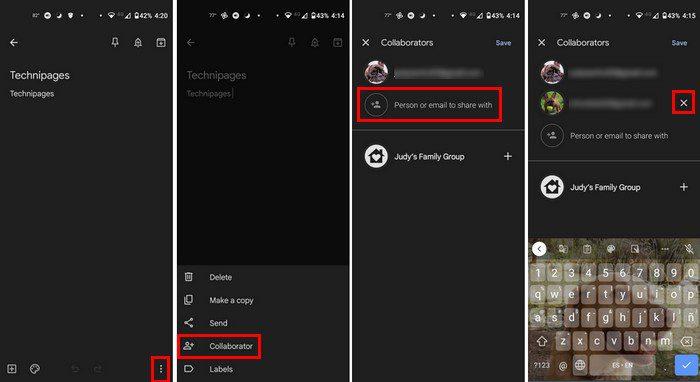
Ak druhá osoba vykoná nejaké zmeny, v spodnej časti aplikácie uvidíte čas vykonania zmien. Google Kep vám nedá vedieť, kto zmeny vykonal, ale dúfajme, že Google túto funkciu čoskoro pridá.
Záver
Vďaka funkcii spolupracovníka v službe Google Keep môžete vy a ostatní vylepšiť túto poznámku. Možno neviete, kto zmeny vykonal, no nebudete musieť ísť do toho sami. Môžete pridať rôznych spolupracovníkov a odobrať ich, keď je čas. Koľko spolupracovníkov pridáte? Podeľte sa o svoje myšlienky v komentároch nižšie a nezabudnite článok zdieľať s ostatnými na sociálnych sieťach.